настройка счётчика, дашборда и базовых инструментов
Здравствуйте!
После установки счётчика Яндекс.Метрики на сайт, его нужно правильно настроить, чтобы собирать максимально возможный перечень данных. Записи сессий посещения сайта, цели и конверсии, контентная аналитика и прочее.
Разбираемся, как выполнить все настройки Яндекс.Метрики и что в них доступно, а также покажем, как настроить виджеты на главной странице Метрики.
Читайте также: Как правильно настроить Google Analytics
Настройка Яндекс.Метрики: подробная инструкция
Открываем свой счётчик Яндекс.Метрики и кликаем пункт «Настройка» (самый последний в меню слева).
Нам открывается страница с настройками счётчика. На странице есть перечень вкладок, пройдёмся по каждой из них.
Счётчик
Здесь вы можете посмотреть номер счётчика, связать счётчик с аккаунтом в Вебмастере, поменять имя счётчика и адрес сайта, с которого он собирает информацию. Также можно указать часовой пояс, указать дополнительные URL-адреса или удалить счётчик.
Самое важно здесь — номер счётчика. Он нужен, чтобы указывать Метрику при настройке рекламы в Директе. Также, можно установить Метрику на сайт, указав номер счётчика в настройках — такая опция доступна в Тильде и многих других конструкторах сайтов. Эта же возможность есть в Битриксе, WordPress (при установке плагинов), на других CMS, а также в Яндекс.Дзен.
Если пролистать этот раздел ниже, то вы найдёте блок, где можно включить следующие опции:
- Вебвизор, карта скроллинга, аналитика форм — если включить, то будет вестись запись действий посетителей на сайте: движения курсором мыши, прокручивание страницы и клики.
- Электронная коммерция
- Контентная аналитика — если включить, то будут доступны отчеты по текстовым материалам сайта.
 Чтобы статистика начала собираться, на сайте должна быть специальная разметка: Shema.org или Open Graph.
Чтобы статистика начала собираться, на сайте должна быть специальная разметка: Shema.org или Open Graph.
Для всех сайтов обязательно используйте вебвизор, для интернет-магазинов — электронную коммерцию, для информационных сайтов — контентную аналитику.
Ещё ниже есть дополнительные настройки и сам код счётчика. Чтобы открыть дополнительные настройки, кликаем на них.
Смотрим, что можно настроить:
- Валюта — в выбранной валюте будет задаваться ценность цели. Из основных валют доступны: рубль, доллар и евро.
- Тайм-аут визита в минутах — это время бездействия посетителя на сайте, после которого визит считается завершенным. Проще говоря, при тайм-ауте в 30 минут, если человек открыл страницу вашего сайта, ушёл попить кофе и вернулся через 35 минут, то его посещение будет засчитано, как новый визит.
- Код счётчика — позволяет настроить код счётчика, получить информер для установки на сайт и прочее.
Важно: Если вы внесли изменения в настройки счётчика и Метрика установлена вручную, обязательно обновите код счётчика на сайте.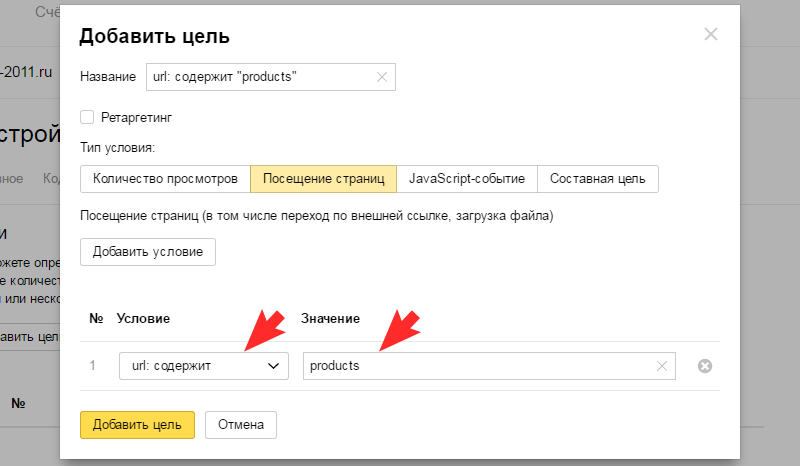
Вебвизор
На этой вкладке, вы можете включить или выключить Вебвизор 2.0, а также выбрать нужно ли записывать данные из всех полей.
Новый Вебвизор работает без каких-либо дополнительных настроек — его можно либо включить, либо отключить.
Цели
На этой вкладке можно добавить цели, которые позволят отслеживать конверсии на сайте. Есть два типа целей: конверсионные и ретаргетинговые, каждая из которых может подразумевать посещение определённого URL на сайте, JavaScript-событие, цепочку действий, количество просмотров. Для одного счётчика можно создать 200 целей.
Для настройки цели кликаем «Добавить цель». В появившемся окне пишем название, выбираем тип условия и задаём само условие. Если вы хотите использовать данные для дальнейшей настройки ретаргитинга, отметьте соответствующий пункт.
Фильтры
В этом разделе можно настроить фильтрацию входящего трафика, а также выполнять операции над уже собранными данными. Для одного счетчика вы можете задать 30 фильтров и 30 операций.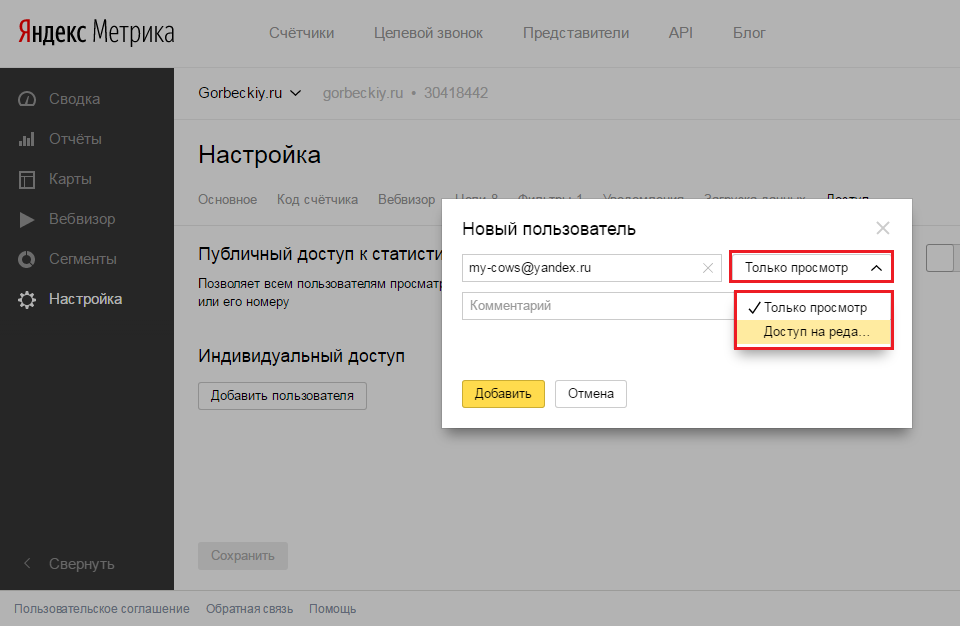
Изменения, вызванные фильтрами, необратимы. При отсутствии фильтров в отчеты будут попадать все записи. Фильтры могут применяться к следующим типам данных: IP-адрес посетителя, URL-страницы, заголовок страницы.
Чтобы Яндекс.Метрика не учитывала ваши посещения, включите опцию «Не учитывать мои визиты». Если хотите, не учитывать посещения своих сотрудников, можете добавить фильтр по IP-адресам.
Операции. Операции производятся над исходными данными, которые уже есть в отчётах. Они модифицируют адреса страниц отчетного или ссылающегося сайта, которые отображаются в отчетах.
Фильтрация роботов позволяет фильтровать информацию о посещениях роботов в отчетах сервиса. Независимо от того, включена ли фильтрация, информация о роботах, которые посетили сайт, будет отражена в отчете Роботы.
Если вы хотите обнаружить большинство роботов, используйте «Фильтровать роботов по строгим правилам и по поведению». Если хотите, чтобы визиты роботов учитывались в Метрике, выберите «Учитывать визиты всех роботов».
Уведомления
Здесь вы можете подписаться на уведомления, о доступности сайта по электронной почте и SMS. Чтобы подписаться на уведомления, активируйте соответствующую опцию в настройках.
Для SMS-уведомлений можно также задать дни и время, когда эти уведомления могут приходить. Обратите внимание, что время отправки московское.
Загрузка данных
Эта вкладка отвечает за выгрузку и загрузку данных. Здесь мы можем скачать данные по посетителям, включить отслеживание оффлайн-конверсий, а также дополнить наши данные расходами на рекламу.
Отслеживание оффлайн конверсий позволяет отслеживать заключение договора, факт оплаты, звонок и прочее. Данные об этих действиях можно передавать в Метрику и связывать поведение ваших клиентов на сайте с их действиями в офлайне. Добавить данные можно вручную с помощью CSV-файла, API Метрики или настроить передачу данных из системы коллтрекинга.
Расходы на рекламу — помогут отслеживать эффективность рекламной кампании, созданной в любой рекламной системе. Для передачи данных о расходах на рекламу используйте сервис автоматизации (Медианация, Albato) или CSV-файл.
Для передачи данных о расходах на рекламу используйте сервис автоматизации (Медианация, Albato) или CSV-файл.
Обратите внимание, что данные из Яндекс.Директ загружать не нужно — они передаются в Метрику автоматически.
Доступ
Здесь вы можете включить или отключить публичный доступ к статистике сайта, а также добавить пользователей, которые получат доступ к счётчику.
Чтобы добавить человека, которые сможет посмотреть отчёты Метрики по сайту, нажмите «Добавить пользователя», укажите его логин в Яндексе и установите уровень доступа в пункте «Права».
Отчёты
В этой вкладе доступны отчёты, которые вы можете настроить в Яндекс.Метрике.
Если отчёт уже включен, то в правом углу плашки с ним отображается статус «Подключено». У не подключённых отчётов есть кнопка со ссылкой на инструкцию по подключению.
Всего доступно 7 отчётов: Яндекс.Директ, Турбо-страницы, звонки, Вебвизор, контентная аналитика, электронная коммерция и кросс-девайс.
Всё вышеперечисленное и есть базовые настройки Яндекс. Метрики. Постарайтесь максимально задействовать каждую из них, чтобы собирать и анализировать наиболее полную информацию по сайту.
Метрики. Постарайтесь максимально задействовать каждую из них, чтобы собирать и анализировать наиболее полную информацию по сайту.
Как настроить дашборд в Яндекс.Метрике
Теперь разберёмся, как настроить дашборд и виджеты, чтобы заходя в Метрику вы могли видеть визуализацию самых важных показателей. Для примера, выведем показатели по SEO-трафику и переходам с рекламы, а также данные по конверсиям.
Удаление стандартных виджетов
Для начала нужно удалить все виджеты. Нажимаем, на шестерёнку в правом верхнем углу виджета.
Открывается окно настроек, в левом нижнем углу которого нужно нажать на корзину для удаления.
Полностью очистив страницу вы увидите следующий экран.
Создание и настройка новых виджетов
SEO-трафик. Для того, чтобы создать первый виджет жмём «Создать виджет — Круговая диаграмма», открывается окно с настройками виджета. В названии пишем «SEO-трафик», в пункте Метрика выбираем «Посетители», в пункте Группировка — «Источники — Последний значимый источник — Поиск — Последняя значимая поисковая система».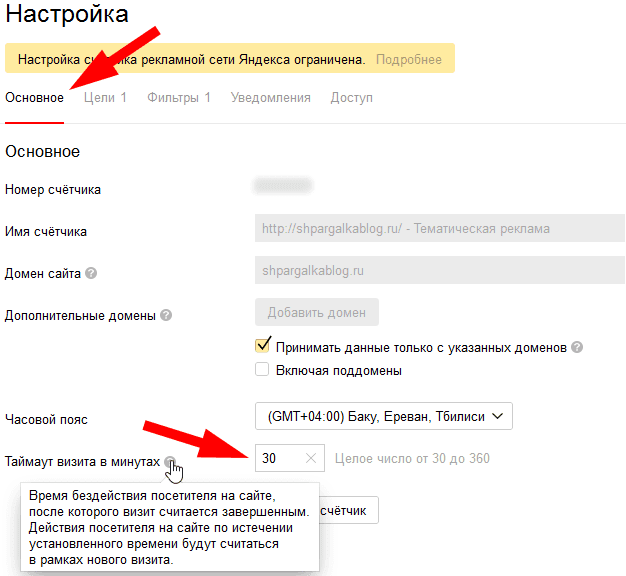
Рекламный трафик. Создаём виджет «Круговая диаграмма». В названии пишем «Рекламный трафик», в пункте Метрика выбираем «Посетители», в пункте Группировка — «Рекламная система».
Конверсии с SEO. Чтобы видеть, как конвертируется наш SEO трафик создаём новый виджет «Линии». В названии пишем «Конверсии с SEO», указываем цель из Метрики, которая будет считаться конверсией. В пункте Метрика выбираем «Целевые визиты», в пункте Группировка — «Источники трафика (детально)».
Переходим на вкладку «График» и здесь выбираем цвет линий для разных поисковых систем.
Конверсии с рекламы. Создаём виджет «Линии». В названии пишем «Конверсии с рекламы», выбираем цель, в пункте Метрика выбираем «Целевые визиты», в пункте Группировка — «Источники трафика (детально)».
Переходим на вкладку «График» и здесь выбираем цвет линий для разных рекламных систем.
В зависимости от ваших задач, вы можете сами создавать нужные виджеты. Также, можете воспользоваться библиотекой виджетов и добавить на дашборд Метрики нужные показатели.
Также, можете воспользоваться библиотекой виджетов и добавить на дашборд Метрики нужные показатели.
Используя базовые возможности Яндекс.Метрики, можно проанализировать различные источники трафика и оценить их рентабельность,. По этому же принципу можно создавать другие виджеты, сегментируя посетителей по географии, выделяя мобильный трафик, интересы и прочее. Это поможет быстро анализировать эффективность различных рекламных каналов и вносить необходимые корректировки в свои действия.
Установка Метрики в Яндекс Директ, как настроить
Хотите проанализировать поведение пользователей на сайте? Вам не обойтись без «Яндекс.Метрики». Мы расскажем, как установить и настроить этот инструмент.
«Яндекс.Метрика» – это инструмент веб-аналитики, позволяющий отслеживать эффективность проводимых рекламных кампаний, характеристики и параметры трафика, поведенческие факторы и т. д. Сегодня ни одна успешная рекламная кампания в «Директе» не обходится без использования данных, полученных с помощью «Метрики».
Шаг № 1. Создание счетчика
Если на вашем сайте не установлен счетчик «Яндекс.Метрики», для начала его необходимо создать. Чтобы это сделать, перейдите на страницу https://metrika.yandex.ru/list и авторизуйтесь в «Яндексе» (если еще не авторизованы).
Далее следуйте инструкции:
1. Нажмите кнопку «Создать счетчик» в левом верхнем углу.
Создание нового счетчика
Мои счетчики: создать
2. Укажите имя счетчика и URL-адрес вашего сайта. Если у сайта несколько доменов, добавьте другие с помощью кнопки «Дополнительные адреса».
Настройка нового счетчика Яндекс.Метрики
Настройка нового счетчика
3. Поставьте галочку напротив строки «Принимать данные только с указанных адресов».
4. Если хотите получать статистику и по поддоменам, поставьте галочку «Включая поддомены».
5. Укажите часовой пояс.
6. Передвиньте ползунок вправо, если хотите получать статистику по действиям посетителя на сайте (движение мыши, скроллинг, клики) с помощью «Вебвизора», карты скроллинга и аналитики форм.
7. Примите условия пользовательского соглашения.
8. Нажмите кнопку «Сохранить счетчик».
Шаг № 2. Установка и настройка
На втором шаге вам будет предложено установить счетчик «Метрики» на свой сайт одним из следующих способов.
Способ установка кода счетчика Метрики
Способ установка кода счетчика
При помощи HTML. Вам необходимо будет вставить код счетчика в HTML-код сайта между тегами head или body (в шапке или теле сайта соответственно). Чем выше будет установлен счетчик, тем раньше он будет загружаться при переходе на страницу. Счетчик «Метрики» необходимо устанавливать на все страницы сайта.
Через CMS и конструкторы сайтов. Для разных CMS и конструкторов установка счетчика может осуществляться по-разному. На некоторых предусмотрен специальный плагин, позволяющий просто вписать номер счетчика. На других же необходимо использовать произвольный html-блок (Custom HTML), куда можно вписать код.
Для разных CMS и конструкторов установка счетчика может осуществляться по-разному. На некоторых предусмотрен специальный плагин, позволяющий просто вписать номер счетчика. На других же необходимо использовать произвольный html-блок (Custom HTML), куда можно вписать код.
При помощи систем управления тегами. Для разных систем управления тегами процесс добавления счетчика «Метрики» также будет отличаться. В одних предусмотрено специальное поле, где достаточно указать номер счетчика, в других же необходимо использовать произвольный html-блок (Custom HTML), в который необходимо вписать код.
Выбирая тот или иной способ установки счетчика на сайт, вы также могли заметить кнопку «Дополнительные настройки». Нажав на нее, вы увидите перечень настроек, которые можно добавить или убрать. Для всех сайтов рекомендуется поставить первые три галочки (отслеживание хеша в адресной строке браузера, асинхронный код, для XML-сайтов), остальные настройки по желанию.
Дополнительные настройки счетчика Метрики
Дополнительные настройки счетчика
Далее скопируйте нижесгенерированный код и добавьте его выбранным способом на свой сайт.
Код счетчика для добавления на сайт
Вы также можете добавить цели, выполнение которых будет отслеживаться и фиксироваться в отчетах «Метрики». Например, посещение определенных страниц, заполнение форм, нажатие кнопок и т. д.
Для добавления новой цели перейдите в настройки счетчика (иконка шестеренки), а затем выберите вкладку «Цели».
Настройка целей в счетчике Метрики
Настройка целей
Шаг № 3. Подключение к рекламной кампании «Директа»
Настроить «Метрику» в «Яндекс.Директе» можно двумя способами:
- указав в параметрах кампании номер счетчика «Метрики». Сделать это можно как при создании кампании, так и при редактировании ее параметров.
 Найдите строку «Счетчики Метрики» и нажмите кнопку «Добавить». В появившемся окне впишите номер;
Найдите строку «Счетчики Метрики» и нажмите кнопку «Добавить». В появившемся окне впишите номер;
Интеграция Метрики с Яндекс.Директ: способ 1
Настройка Метрики в Яндекс.Директе: способ 1
- поставив галочку в параметрах кампании «Размечать ссылки для Метрики». Это необходимо для того, чтобы взаимодействие двух сервисов между собой было максимально корректным.
Размечать ссылки для Метрики: способ 2
Размечать ссылки для Метрики
Если хотя бы один из параметров указан, вы сможете просматривать дополнительную статистику с помощью отчетов «Яндекс.Метрики». Но на практике рекомендуется использовать оба варианта: указать номер и поставить галочку для автоматической разметки.
Чтобы просмотреть статистику по рекламным кампаниям «Директа», необходимо на странице «Метрики» открыть «Отчеты» – «Стандартные отчеты» – «Источники». Далее необходимо выбрать один из вариантов отчета «Директа»: сводку, площадки, отчеты, UTM-метки.
Далее необходимо выбрать один из вариантов отчета «Директа»: сводку, площадки, отчеты, UTM-метки.
Просмотр статистики по utm-меткам
Просмотр статистики
Для каждого отчета можно выбрать одну из целей и просмотреть статистику именно по ней.
Интеграция с Яндекс Метрикой | Ticketscloud Help Center
Настройте Яндекс.Метрику для аналитики ваших продаж
Настройка интеграции с Яндекс МетрикойЯндекс Метрика — это система веб-аналитики вашего сайта, которая собирает данные о посещаемости и отслеживает поведение посетителей на вашем сайте с помощью счетчиков. Для каждого счетчика Яндекс Метрики при настройке его параметров можно создавать цели.
Цель — это конкретное действие посетителя на вашем сайте. Например, просмотр определенного количества страниц, посещение конкретной страницы, нажатие кнопки, переход по ссылке, оплата заказа и т. д.
д.
Когда зрители приходят на ваш сайт или виджет и взаимодействуют с ним, Яндекс Метрика собирает информацию об этом и фиксирует достижение целей.Цель считается достигнутой, если пользователь выполнил заданное условие. Это поможет анализировать аудиторию и эффективность рекламных каналов, а также более гибко настроить рекламу в Яндексе.
Вы можете настроить интеграцию с Яндекс Метрикой в личном кабинете Ticketsсloud для того, чтобы отследить следующие действия покупателей в виджете на всех этапах оформления заказа:
открытие виджета;
выбор первого билета;
переход к оформлению заказа;
подтверждение заказа;
получение оплаты заказа.
Для передачи и анализа данных в Яндекс Метрике необходимо:
1. Установить счетчик Яндекс Метрики на сайт с виджетом, если он у вас не установлен. Если счетчик установлен
переходите к пункту «Настройка интеграции с Яндекс Метрикой в личном кабинете Ticketscloud».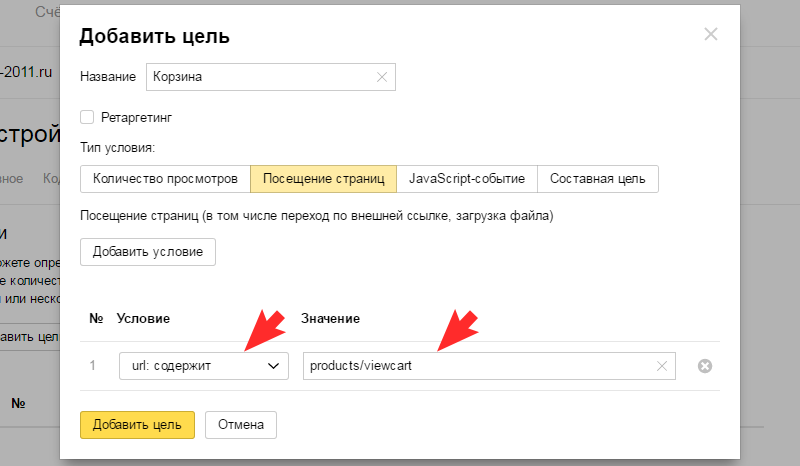
2. Настроить интеграцию с Яндекс Метрикой в личном кабинете организатора Ticketscloud.
3. Настроить цели в Яндекс Метрике.
Если у вас нет счетчика, то создайте его в Яндекс Метрике и установите на сайт (статья Как создать и установить счетчик).
Если вы ведете рекламу на лендинг или витрину ticketscloud.org, то необходимо скопировать код счетчика и написать в чат отдела заботы, чтобы мы смогли установить его в код страницы:
Перед настройкой интеграции для передачи ценности цели «Получение оплаты заказа» зайдите в Яндекс Метрику, выберите нужный счетчик и в разделе «Настройка» активируйте пункт «Электронная коммерция».
Данные о ценности цели будут доступны в отчетах Яндекс Метрики по цели «Получение оплаты заказа» в столбце «Доход по цели» только после настройки интеграции.
Если вы используете единый счетчик для всех ваших мероприятий:
Шаг 1. Зайдите в Яндекс Метрику, выберите нужный счетчик и скопируйте ID счетчика.
Шаг 2. Зайдите в личный кабинет организатора Ticketscloud и перейдите в раздел «Интеграции».
Шаг 3. В открывшемся окне в разделе «Аналитика» выберите «Яндекс Метрика» и нажмите кнопку «Добавить».
Шаг 4. В поле «Яндекс Метрика» вставьте скопированный ID счетчика Яндекс Метрики и нажмите «Сохранить».
Если вам требуется настроить передачу не по всему профилю, а только по одному или нескольким определенным мероприятиям/мета-мероприятиям, чтобы передавать данные в разные счетчики, в таком случае необходимо включить настройку для каждого мероприятия отдельно:
Шаг 1.В личном кабинете откройте раздел «Главная» и во вкладке «Текущие мероприятия» найдите нужное, нажмите на «…» в правом верхнем углу и выберите пункт «Управление».
Шаг 2. В открывшемся окне снова нажмите «…» и выберите пункт «Интеграции».
Шаг 3. Выберите интеграцию с Яндекс Метрикой, нажмите кнопку «Создать» и вставьте скопированный ID в поле «Яндекс Метрика» и нажмите «Сохранить».
Шаг 1. Зайдите в Яндекс Метрику и в разделе «Мои счетчики» выберите нужный.
Шаг 2. В открывшемся окне в меню справа перейдите в раздел «Цели» и нажмите на кнопку «Добавить цель».
Шаг 4. В появившемся окне необходимо настроить пять целей (каждую отдельно) по параметрам:
Название цели | Идентификатор цели | Тип условия |
Открытие виджета | widget.opened | JavaScript — событие |
Выбор первого билета | order.started | JavaScript — событие |
Переход к оформлению заказа | order.initiated | JavaScript — событие |
Подтверждение заказа | order.confirmed | JavaScript — событие |
Получение оплаты заказа | order.paid_online | JavaScript — событие |
Пример правильно настроенной цели на примере события «Выбор первого билета»:
Готово! Теперь данные с вашего сайта или виджета будут передаваться напрямую в Яндекс Метрику.
Яндекс.Метрика – WP Pro Tools
- Обзор
- Дополнения
- Разработчик
Яндекс.Метрика
Официальный бесплатный плагин Яндекс.Метрики для WordPress. Этот плагин поможет вам установить на сайт счетчик Яндекс.Метрики и настроить передачу данных E-commerce без ручного редактирования кода сайта. Также он передает данные о просмотрах товаров, добавлениях в корзину и продажах.
Возможности
- Официальный плагин Яндекс.Метрики
- Отслеживание событий электронной коммерции без ручного редактирования кода сайта
- Быстрая установка
- Поддержка WordPress версии 5.2.9 и выше
- Запланированные обновления
- Оперативная служба поддержки
Список функций
- Автоматический поиск и настройка установленных счетчиков Яндекс.Метрики.
- Быстро добавлять новые метки Яндекс.Метрики. По умолчанию установлены следующие параметры:
- Электронная коммерция: включено
- Воспроизведение сеанса: включено (при необходимости можно отключить)
- Карта кликов: включена
- Перенос событий электронной коммерции согласно документации:
- Добавление товара в корзину
- Просмотр страницы профиля продукта
- Удаление товара из корзины
- Размещение заказа
- Детализация передаваемых данных о товаре согласно документации
- Журналы событий со следующими кодами ошибок:
- Версия WordPress устарела
- На сайте отсутствует таксономия брендов, указанная пользователем
- В теме нет хука, необходимого для работы плагина
- Номер тега содержит символы, отличные от цифр
Переводы
- Русский
- Английский
Установка из панели администратора WordPress
Зарегистрируйтесь в Яндекс.
 Метрике и создайте тег отслеживания. Если у вас уже есть тег, пропустите этот шаг.
Метрике и создайте тег отслеживания. Если у вас уже есть тег, пропустите этот шаг.В панели администратора WordPress перейдите в раздел «Плагины» → «Добавить новый».
Найдите плагин Яндекс.Метрики и установите его.
Перейдите в Плагины → Установленные плагины. Активируйте установленный плагин.
Добавьте номер своей метки в Яндекс.Метрике в настройках плагина и сохраните изменения.
Установка с WordPress.org
Зарегистрируйтесь в Яндекс.Метрике и создайте тег отслеживания. Если у вас уже есть тег, пропустите этот шаг.
Загрузите файл с плагином Яндекс.Метрики с сайта wordpress.org или из Справки Яндекс.Метрики.
В панели администратора WordPress перейдите в раздел «Плагины» → «Добавить новый».
Щелкните Загрузить подключаемый модуль. Выберите скачанный файл с архивом плагина → Установить.
Перейдите в раздел «Плагины» в панели администратора → «Установленные плагины».
 Активируйте установленный плагин.
Активируйте установленный плагин.Добавьте номер своей метки в Яндекс.Метрике в настройках плагина и сохраните изменения.
Как отправить запрос в службу поддержки?
Просмотрите темы, обсуждаемые на вкладке поддержки. Возможно, вы найдете решение там. Если проблема с плагином ранее не обсуждалась, обратитесь в службу поддержки.
Почему плагин бесплатный?
Это официальный плагин Яндекс.Метрики для WordPress. Мы хотим максимально упростить нашим пользователям настройку Яндекс.Метрики и электронной коммерции, поэтому сделали плагин полностью бесплатным.
Можно ли использовать два плагина от разных разработчиков?
Рекомендуем использовать официальный плагин Яндекс.Метрики отдельно от решений других разработчиков. Если вы используете официальный плагин вместе со сторонними модулями, это может помешать работе метки Яндекс.Метрики.

Что такое электронная коммерция?
Яндекс.Метрика Электронная коммерция — инструмент для аналитики интернет-магазина. Предоставляет подробную статистику по продажам и взаимодействиям с товарами на сайте. Узнать больше
Как проверить правильность отправки событий, не дожидаясь отображения данных в личном кабинете Яндекс.Метрики?
Добавьте параметр ym_debug=1 к URL-адресу страницы в адресной строке браузера и перезагрузите страницу. Пример: http://example.com/?_ym_debug=1
Дополнительные сведения см. в справке.Почему в плагине есть отдельные поля для «Тип бренда» и «Таксономия или пользовательское поле бренда»?
Эти поля необходимы для корректной отправки стоимости бренда товара.
— Если вы выбрали «Термин» в поле «Тип бренда», введите название таксономии в поле «Таксономия или пользовательский бренд».
— Если вы выбрали «Пользовательское поле» в поле «Тип бренда», то в поле «Таксономия или пользовательское поле бренда» укажите имя произвольного поля.
Что такое повтор сеанса в подключаемом модуле?
- Технология
Session Replay предлагает совершенно новый уровень детализации для анализа поведения пользователей сайта. Вы можете воспроизвести их действия в точности так, как они происходили, чтобы увидеть, что происходит на каждой странице и как пользователи перемещаются, вплоть до каждого движения мыши, нажатия клавиши и щелчка. Включите повтор сеанса, установив флажок рядом с полем тега.
= 1.1.5
Исправлены мелкие ошибки в админке
= 1.1.4
Исправлена ошибка с отправкой «покупки» в некоторых случаях
= 1.1.3
Исправлена ошибка с отправкой «добавить» эко- событие и некоторые другие проблемы
= 1.1.2
Исправлена незначительная ошибка с количеством в обновленной корзине
1.1.1
Мелкие исправления
1.0.0
Дата выпуска: 5 октября 2021 г.
.9000 ЯндексМетрика Отзывы и цены 2022Аудитория
Любой, кто хочет иметь мощный аналитический пакет для отслеживания посетителей на своем веб-сайте.
О Яндекс.Метрике
От тенденций трафика до движений мыши — получите всестороннее представление о своей онлайн-аудитории и стимулируйте рост бизнеса. Применяйте простые в использовании модели атрибуции, фильтруйте спам и контролируйте трафик ботов. Обширные пользовательские данные, включая подробные сведения об использовании блокировщика рекламы. Установите до 200 целей на сайт, интегрируйте данные электронной торговли и отслеживайте пользовательские события. Просматривайте записи сеансов, тепловые карты и создавайте аналитические отчеты без дополнительной настройки. Ваши данные обновляются в режиме реального времени и никогда не усекаются — выборка контролируется пользователем. Отслеживайте любой объем трафика и храните все свои данные неограниченное время. Следите за тем, как люди взаимодействуют с вашим сайтом — клики пользователей, прокрутка, движения мыши и нажатия клавиш записываются в видео. Выявляйте препятствия на пути к покупке, анализируйте намерения кликов и получайте информацию о том, как улучшить взаимодействие с пользователем. Узнайте, какие части страницы привлекают больше всего внимания и где находятся ваши слепые зоны. Определите, где именно пользователи отказываются от прокрутки.
Узнайте, какие части страницы привлекают больше всего внимания и где находятся ваши слепые зоны. Определите, где именно пользователи отказываются от прокрутки.
Цены
Бесплатная версия:
Доступна бесплатная версия.
Интеграции
API:
Да, Яндекс.Метрика предлагает доступ к API
См. Интеграции
Рейтинги/отзывы
Общий
0,0 / 5
простота
0,0 / 5
Особенности
0,0 / 5
дизайн
0,0 / 5
поддерживать
0,0 / 5
Это программное обеспечение еще не проверено. Будьте первым, кто оставит отзыв:
Просмотрите это программное обеспечение
Информация о компании
Яндекс
Дата основания: 2000
Россия
metrica. yandex.com
yandex.com
Видео и снимки экрана
Обнаруживайте, отслеживайте и защищайте свои конфиденциальные данные с помощью Endpoint Protector, усовершенствованного средства предотвращения потери данных для нескольких ОС.
Лучшая в отрасли кросс-платформенная защита от потери данных
Endpoint Protector — это передовое универсальное решение для предотвращения потери данных для Windows, macOS и Linux, которое предотвращает утечку и кражу данных и обеспечивает беспрепятственный контроль над переносным хранилищем устройства.
Узнать больше
Подробная информация о продукте
Системные требования
Обучение
Документация
Поддержка
Онлайн
Часто задаваемые вопросы Яндекс.Метрики
В: С какими пользователями и типами организаций работает Яндекс.Метрика? В: Какие языки Яндекс.Метрика поддерживает в своем продукте? В: Какие варианты поддержки предлагает Яндекс. Метрика? В: С какими еще приложениями или сервисами интегрируется Яндекс.Метрика? В: Есть ли у Яндекс.Метрики API? В: Какое обучение проводит Яндекс.Метрика?
Метрика? В: С какими еще приложениями или сервисами интегрируется Яндекс.Метрика? В: Есть ли у Яндекс.Метрики API? В: Какое обучение проводит Яндекс.Метрика?Яндекс.Метрика Особенности продукта
Инструменты картирования пути клиента
Шаблоны
Импорт/экспорт данных
Управление действиями
Моделирование атрибуции
Сотрудничество
Поведенческая аналитика
Опросы и отзывы
Предиктивная аналитика
Профили клиентов
Цифровая аналитика
Тепловая карта
Поведенческое картирование
Для науки
Динамические карты
Аналитика сайта
Радиальное отображение
Элементная аналитика
Приборная доска
Территориальное картографирование
Для продаж
Встраиваемые карты
Веб-аналитика
Отслеживание конверсий
Отслеживание источника перехода
Управление несколькими сайтами
Отслеживание взаимодействия с пользователем
Управление кампанией
Отслеживание ключевых слов
Отслеживание времени на сайте
Отслеживание просмотров страниц
Отслеживание поиска по сайту
Отслеживание целей
Аналитика форм
Яндекс.
 Метрика Отзывов — 2022
Метрика Отзывов — 2022Яндекс
Альтернативы
Заявить об этом Страница продукта
Яндекс.Метрика Описание
Тенденции трафика и движения мыши — все это часть всестороннего понимания вашей онлайн-аудитории, которое поможет вам стимулировать рост бизнеса. Простые в использовании модели атрибуции можно использовать для фильтрации спама и контроля трафика ботов. Обширные пользовательские данные, включая подробную информацию об использовании блокировки рекламы. Вы можете установить до 200 целей на сайт, интегрировать данные электронной торговли, отслеживать пользовательские события и многое другое. Вы можете просматривать записи сеансов, тепловые карты и формировать аналитические отчеты прямо из коробки. Ваши данные всегда актуальны и никогда не усекаются. Управляемая пользователем выборка позволяет контролировать количество отображаемых данных. Вы можете отслеживать любой объем трафика и хранить все свои данные неограниченное время. Вы можете видеть, как посетители взаимодействуют с вашим сайтом. Щелчки, прокрутка и нажатия клавиш могут быть записаны в видео. Вы можете определить препятствия, которые мешают вам совершить покупку, понять мотивацию кликов и получить представление о том, как улучшить взаимодействие с пользователем. Узнайте, какие страницы наиболее популярны и где у вас есть белые пятна. Узнайте, где пользователи останавливают прокрутку.
Вы можете видеть, как посетители взаимодействуют с вашим сайтом. Щелчки, прокрутка и нажатия клавиш могут быть записаны в видео. Вы можете определить препятствия, которые мешают вам совершить покупку, понять мотивацию кликов и получить представление о том, как улучшить взаимодействие с пользователем. Узнайте, какие страницы наиболее популярны и где у вас есть белые пятна. Узнайте, где пользователи останавливают прокрутку.
Цена
Бесплатная версия:
Да
Интеграции
API:
Да, у Яндекс.Метрики есть API
Просмотр интеграций
Отзывы
Особенности
дизайн
поддерживать
Нет обзоров пользователей. Будьте первым, кто оставит отзыв:
Напишите отзыв
Реквизиты компании
Компания:
Яндекс
Год основания:
2000
Головной офис:
Россия
Сайт:
metrica.


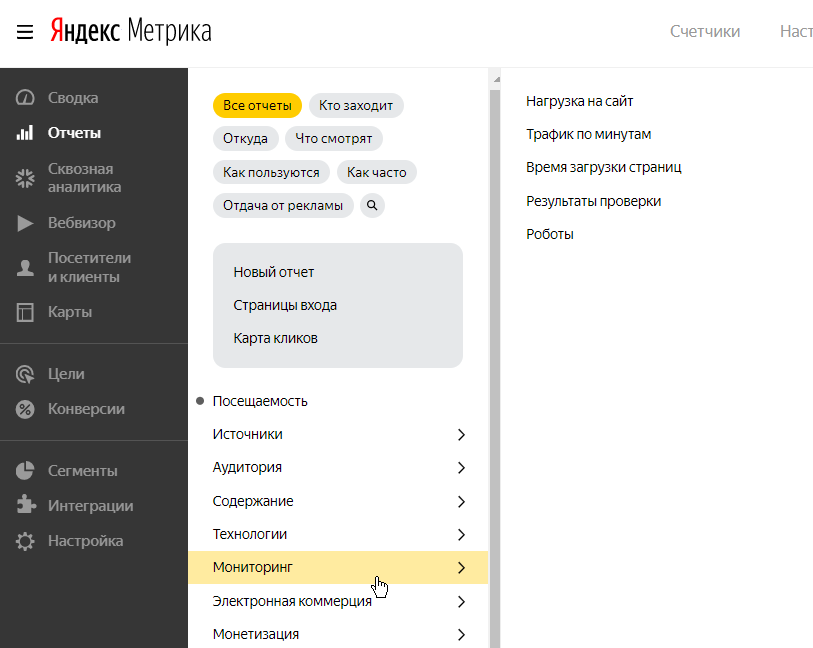 Чтобы статистика начала собираться, на сайте должна быть специальная разметка: Shema.org или Open Graph.
Чтобы статистика начала собираться, на сайте должна быть специальная разметка: Shema.org или Open Graph.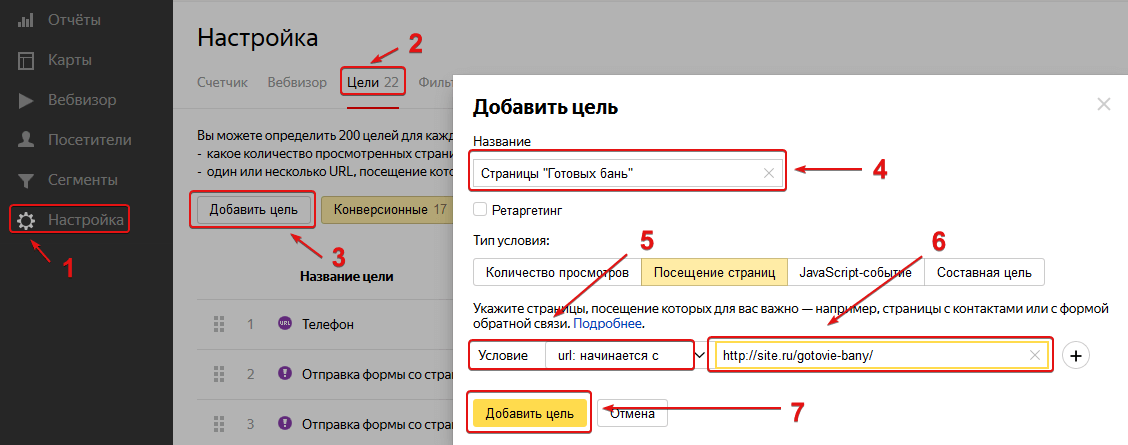 Найдите строку «Счетчики Метрики» и нажмите кнопку «Добавить». В появившемся окне впишите номер;
Найдите строку «Счетчики Метрики» и нажмите кнопку «Добавить». В появившемся окне впишите номер;
 Метрике и создайте тег отслеживания. Если у вас уже есть тег, пропустите этот шаг.
Метрике и создайте тег отслеживания. Если у вас уже есть тег, пропустите этот шаг. Активируйте установленный плагин.
Активируйте установленный плагин.
